Herramienta para generar archivos de textos
Anuncio
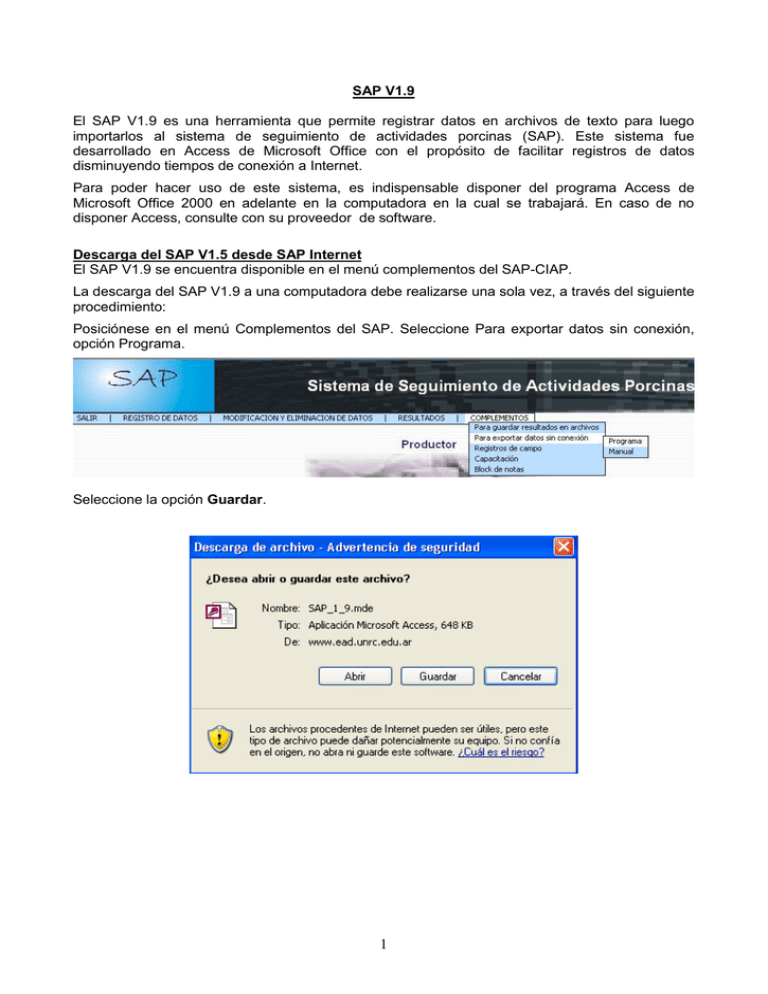
SAP V1.9 El SAP V1.9 es una herramienta que permite registrar datos en archivos de texto para luego importarlos al sistema de seguimiento de actividades porcinas (SAP). Este sistema fue desarrollado en Access de Microsoft Office con el propósito de facilitar registros de datos disminuyendo tiempos de conexión a Internet. Para poder hacer uso de este sistema, es indispensable disponer del programa Access de Microsoft Office 2000 en adelante en la computadora en la cual se trabajará. En caso de no disponer Access, consulte con su proveedor de software. Descarga del SAP V1.5 desde SAP Internet El SAP V1.9 se encuentra disponible en el menú complementos del SAP-CIAP. La descarga del SAP V1.9 a una computadora debe realizarse una sola vez, a través del siguiente procedimiento: Posiciónese en el menú Complementos del SAP. Seleccione Para exportar datos sin conexión, opción Programa. Seleccione la opción Guardar. 1 Indique la ruta o ubicación elegida para almacenar el archivo SAP V1.9 y seleccione nuevamente Guardar. Para finalizar el proceso seleccione Cerrar, quedando el SAP V1.9 instalado en el sitio definido; desde donde lo deberá abrir para iniciar la carga de datos. Uso del SAP V1.9.mde para carga de datos: Abra el programa SAP V1.9 desde la ubicación donde lo almacenó en la PC. Al abrir éste podrá observar además de la barra de menú del programa Access (Archivo, Edición, Ver, Insertar, Herramientas, Ventana y Ayuda), en su parte inferior, un menú denominado Registro de datos, donde encontrará las opciones de acceso a diferentes registros para almacenar datos. 2 Seleccione la opción de registro de su interés. Aparecerá una planilla similar a la del SAP de Internet, donde deberá incorporar la información a importar desde el sistema SAP por Internet a la base de datos del servidor. Para que la información ingresada en un campo o celda sea registrada, es necesario pasar al campo o celda siguiente; lo cual puede hacerse con las teclas Tab, Enter, o con el cursor del mouse; y también para que cada fila de datos sea registrada se requiere pasar a la siguiente fila con el mismo procedimiento. Una vez que concluyó la carga de toda la información que requiera incorporar a la base datos del SAP debe seleccionar la opción Exportar. Luego debe identificar el nombre del archivo, la ruta donde se lo almacenará, y seleccionar la opción Guardar para almacenarlo en la ubicación elegida. Importante: se advierte que cuando se exporta un archivo, éste es guardado en el sitio elegido en formato de texto y no puede ser recuperado para incorporarle nuevos datos. Por lo que cada vez que desee almacenar nueva información deberá generar nuevos archivos mediante el proceso explicado. 3 Incorporación de datos almacenados en archivos de texto al SAP por Internet. En conexión por Internet ingrese al SAP como productor con su nombre de usuario y contraseña y busque en el Menú de registro de datos la planilla correspondiente. Se abrirá el registro seleccionado donde observará en la parte superior la opción Importar. Seleccione Importar, ubique la ruta o lugar donde se encuentra el archivo con los datos almacenados a incorporar a la base de datos (por ej Disco A serviciosep), y seleccione Abrir. Seleccione Aceptar y la información del archivo de texto será almacenada en la Base de Datos. Se advierte que el sistema controla posibles duplicaciones de cargas de registros de eventos, no permitiendo tales incorporaciones e informa la cantidad de registros que se importan. 4 En el programa Access, para facilitar los registros de datos sobre eventos relacionados a la alimentación (consumos, entradas, salidas, cambios de categorías y existencia final) se ha generado la opción “Denominación de Insumo”, información que quedará almacenada para uso de los diferentes archivos de texto que se generen. Es decir la denominación de los insumos alimentarios, al igual que en el SAP Internet, deben ser registrados una única vez y se deben actualizar cuando se incorporen nuevos tipos de insumos. Ante cualquier duda sobre estos procedimientos comuníquese con la administración del CIAP. 5